نحوه اضافه کردن نظرات در Word
در ویرایش روزانه اسناد، نظرات ابزار مهمی برای همکاری و اصلاح هستند. خواه همکاری تیمی باشد یا بازبینی شخصی، تسلط بر نحوه افزودن نظرات در Word می تواند کارایی کار را بهبود بخشد. در ادامه مراحل و اقدامات احتیاطی به تفصیل آمده است.
1. مراحل اولیه برای اضافه کردن نظرات در Word
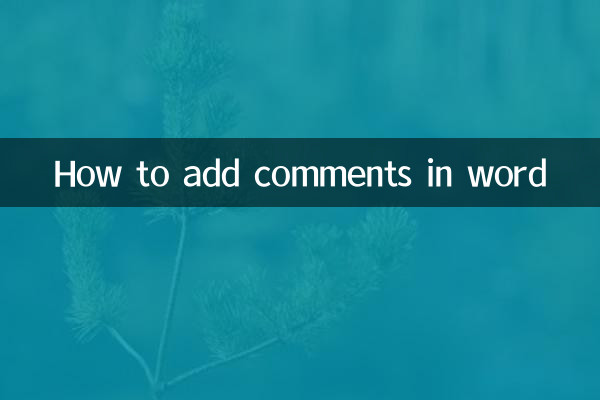
| مراحل | دستورالعمل های عملیاتی |
|---|---|
| 1. متن را انتخاب کنید | متن یا پاراگراف سندی را که باید نظر داده شود انتخاب کنید. |
| 2. روی دکمه "Comment" کلیک کنید | در نوار منو انتخاب کنید"بررسی">"نظر جدید"(یا کلیک راست کرده و "Add Comment" را انتخاب کنید). |
| 3. محتوای نظر را وارد کنید | متن توضیحات را در کادر نظر که در سمت راست ظاهر می شود وارد کنید. |
| 4. سند را ذخیره کنید | نظرات به صورت خودکار ذخیره می شوند، قبل از بستن سند، حتما تغییرات را ذخیره کنید. |
2. استفاده متداول از نظرات
| صحنه | مثال |
|---|---|
| کار تیمی | هنگامی که چندین نفر سند را تغییر می دهند، می توانند از طریق نظرات پیشنهادات یا سوالات خود را مطرح کنند. |
| بازبینی شخصی | محتوا یا الهام را ضبط کنید تا بهبود یابد. |
| بازخورد تدریس | نظرات معلمان در مورد کار دانش آموزان |
3. مهارت های عملیاتی پیشرفته
1.به نظرات پاسخ دهید: برای بحث در مورد نظرات موجود، روی دکمه "پاسخ" در کادر نظر کلیک کنید.
2.حذف نظر: روی نظر کلیک راست کرده و "Delete" را انتخاب کنید یا از تابع "Delete" در برگه "Review" استفاده کنید.
3.نام نویسنده نظر را تغییر دهید: پاسFile > Options > Generalنام کاربری را اصلاح کنید
4. اقدامات احتیاطی
| سوال | راه حل |
|---|---|
| نظرات به طور کامل نمایش داده نمی شوند | بررسی کنید که سند در حالت "نمایش نهایی نشانه گذاری" باشد (بازبینی > نمایش نشانه گذاری). |
| پنهان کردن نظرات هنگام چاپ | در تنظیمات چاپ "بدون علامت" را انتخاب کنید. |
| قالب حاشیه نویسی گیج کننده است | از تغییر مستقیم کد جعبه نظر خودداری کنید و از عملیات عملکرد پیش فرض استفاده کنید. |
5. ارتباط موضوعات داغ در کل شبکه در 10 روز گذشته
بحث های رایج مرتبط با نرم افزار آفیس اخیراً عبارتند از:
-ابزارهای نوشتاری به کمک هوش مصنوعیتأثیر ظهور اینترنت بر عملکردهای حاشیه نویسی سنتی
- جدید برای مایکروسافت 365" حاشیه نویسی مشترک "تابع
- نحوه پیاده سازی آن از طریق حاشیه نویسیویرایش اسناد در دسترس
تسلط بر عملکرد حاشیه نویسی Word نه تنها می تواند حرفه ای بودن پردازش اسناد را بهبود بخشد، بلکه می تواند با روند همکاری دیجیتال سازگار شود. توصیه می شود کاربران با توجه به نیاز واقعی از روش های فوق به صورت انعطاف پذیر استفاده کنند و به به روز رسانی نرم افزارهای آفیس توجه داشته باشند.

جزئیات را بررسی کنید
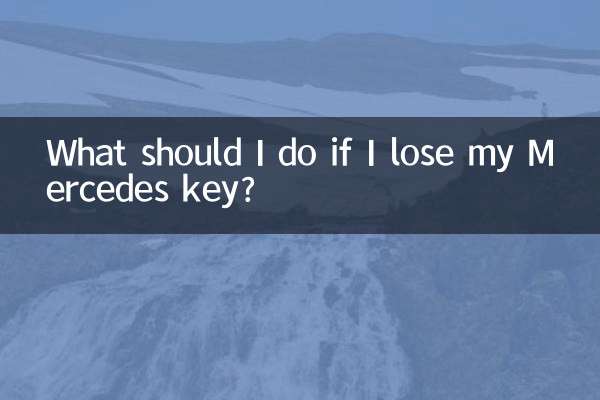
جزئیات را بررسی کنید